- Windows 11 Video Düzenleyici, Fotoğraflar uygulamasının tam entegre bir parçasıdır ve özel ses eklemek de dahil olmak üzere birçok harika özellikle doludur.
- Özel ses sorunlarını çözmek için Windows Ses Hizmetini yeniden başlatmak en iyisidir.
- Sorunu çözmenin başka bir yolu, PC ses ayarlarınızda özel modu kapatmaktır.
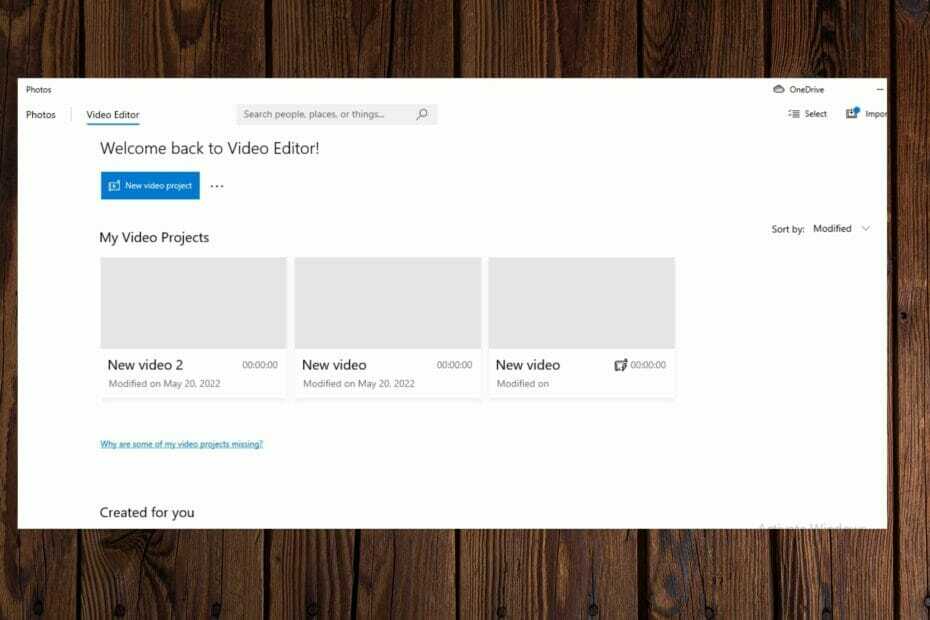
XİNDİR DOSYAYI TIKLAYARAK KURULUM
- Restoro PC Onarım Aracını İndirin Patentli Teknolojilerle birlikte gelen (patent mevcut burada).
- Tıklamak Taramayı Başlat PC sorunlarına neden olabilecek Windows 11 sorunlarını bulmak için.
- Tıklamak Hepsini tamir et bilgisayarınızın güvenliğini ve performansını etkileyen sorunları gidermek için.
- Restoro tarafından indirildi 0 okuyucular bu ay
Windows 11, Fotoğraflar uygulamasında Windows Movie Maker'a benzer şekilde çalışan bir Video Düzenleyiciye sahiptir. Windows tümleşik video düzenleyici, videoları düzenlemek ve kırpmak ve slayt gösterileri, klipler ve filmler oluşturmak için kullanılabilir.
Windows entegre video düzenleyici, Fotoğraflar uygulamasının bir parçası olarak bulunur ve Fotoğraflar uygulaması aracılığıyla veya doğrudan arama çubuğu kullanılarak erişilebilir.
Tümleşik Windows'un birçok özelliğinden biri video düzenleyici fotoğraflarınızdan otomatik olarak videolar oluşturma yeteneğidir. Ayrıca uygulamadaki mevcut araçları kullanarak manuel olarak yeni videoları düzenleyebilir veya oluşturabilirsiniz.
Video düzenleyicideki özel sesle ilgili sorun, Windows ses hizmetinizle bağlantılı olabilir, bu durumda ses hizmetini yeniden başlatmak sorunu çözmelidir. Windows Video Düzenleyicinizde bu sorunlardan herhangi birini yaşadıysanız, bunları düzeltmek için önerilen bazı adımlar aşağıda verilmiştir. Ama önce, Fotoğraflar uygulamasına daha yakından bakalım.
Microsoft'un video düzenleyicisi Windows 11'de iyi mi?
Fotoğraflar uygulamasının dahili video düzenleyicisi, hareket, efektler, müzik, grafikler ve metin gibi çeşitli video oluşturma ve düzenleme araçlarına sahiptir.
Video düzenleyici, film oluşturucuyu takip eder ve video ve görüntüleri oluşturmanın ve düzenlemenin daha kolay yollarını sunar. Windows video düzenleyici, kullanıcıların video düzenleyici tarafından sağlanan müzik arasından seçim yaparak veya özel müzik veya ses ekleyerek videolarına ses eklemesine olanak tanır.
Windows video düzenleyicide özel sesi nasıl kullanırım?
-
Açık Fotoğraflar uygulaması.

- Aç Video Düzenleyici.
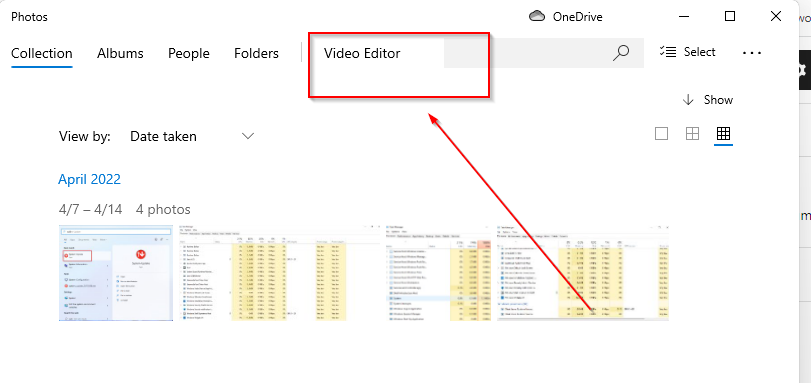
- Tıklamak Yeni video projesiYeni bir video oluşturmaya veya düzenlemeye başlamak için
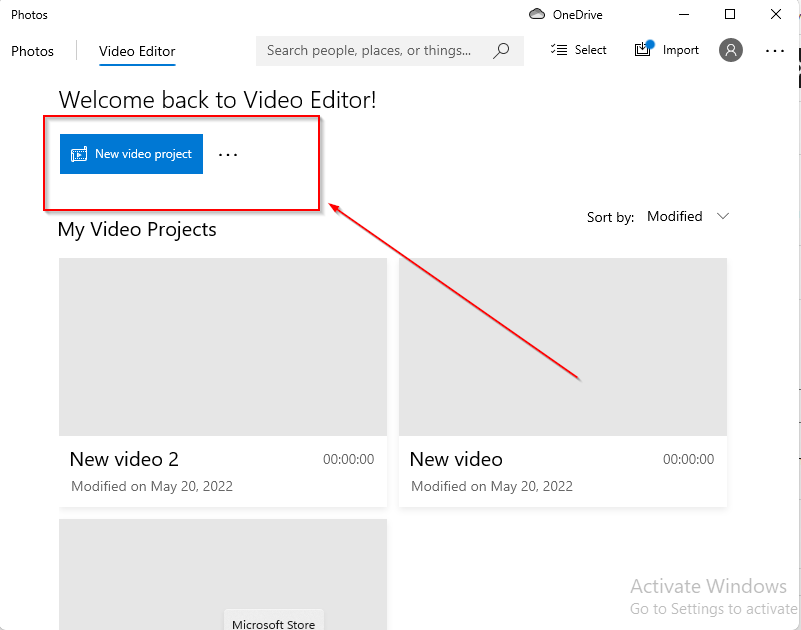
- Tıklamak Ekle ve yeni videoyu seçin bu bilgisayardan.
- Projenizi storyboard'a ekleyin.

- Sağ üst köşedeki simgeye tıklayın ve seçin özel ses.
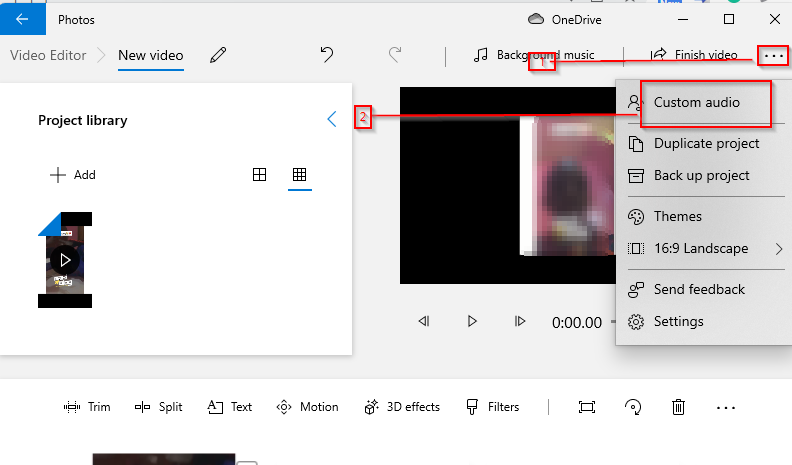
- Seçme ses dosyası ekle.
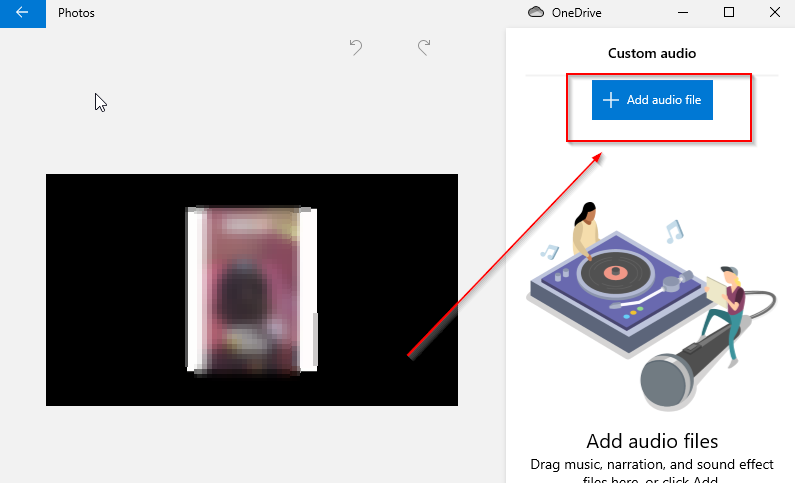
- İstediğiniz sesi seçin ve videonuza uyacak şekilde gerektiği gibi ayarlayın.
- Tıklamak tamamlamak Videonuza ses eklemek için
Hızlı ipucu:
Temel düzenleme için Windows 11'deki tümleşik video düzenleyiciyi kullanabilirsiniz, ancak daha iyi kalite için profesyonel yazılıma yükseltmeniz gerekir.
Adobe Premiere Pro, videolarınızı iyileştirecek son teknoloji film düzenleme araçlarına sahiptir. Ayrıca, hatasız bir ses için yetenekli ses özellikleri vardır.
⇒ Adobe Premiere Pro'yu edinin
Windows 11'in video düzenleyicisinde özel sesim çalışmıyorsa ne yapabilirim?
1. Windows Ses Hizmetini yeniden başlatın
- Basmak Windows + R.
- Tip services.msc arama kutusuna basın ve girmek.
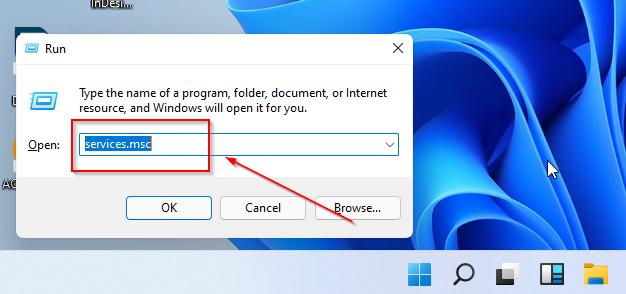
- Yeni pencereden bulun ve seçin Windows Sesi.
- Üzerine sağ tıklayın ve seçin tekrar başlat.
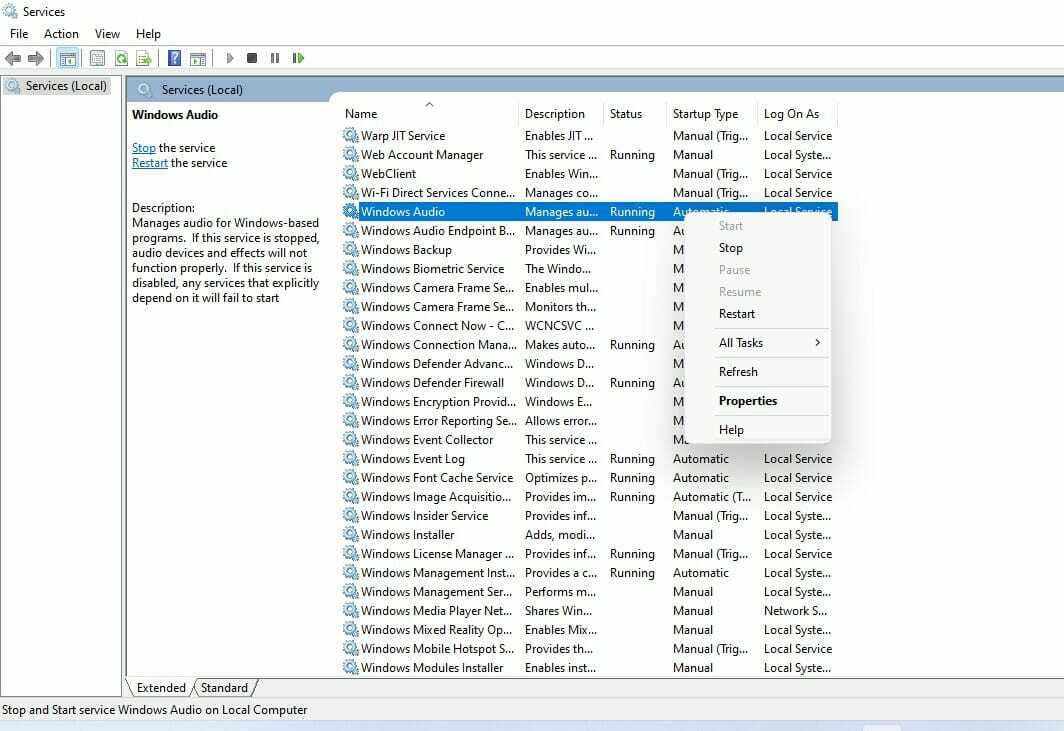
- Bootrec, Windows 11'de Tanınmıyor mu? Bu Kolay Düzeltmeyi Uygulayın
- Windows 11'de Ctfmon.exe Otomatik Olarak Nasıl Etkinleştirilir
- Bethesda.net başlatıcısının çalışmamasını çözmenin 7 yolu
- Windows 11'de Wi-Fi Parolasını Değiştirmenin 3 Kolay Yolu
- Sonraki güncellemeden sonra tercih ettiğiniz Teams indirme konumunu seçin
2. Ses ayarlarını değiştir
- Görev çubuğunda, ses simgesine sağ tıklayın.
- Seçme Sesler.

- itibaren Geri çalma bölümünde, ses cihazınıza sağ tıklayın.
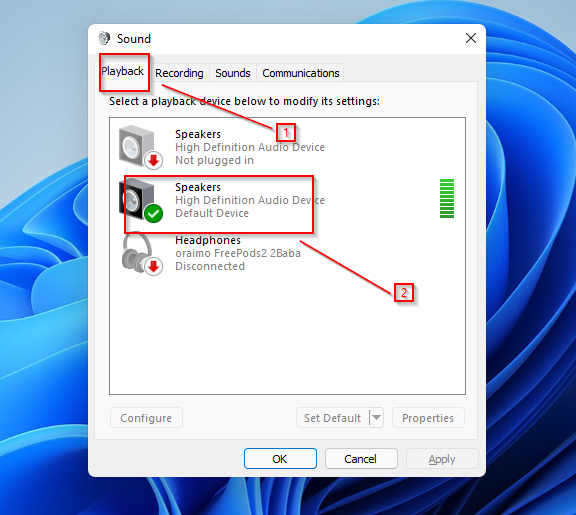
- Seçme özellikleri.
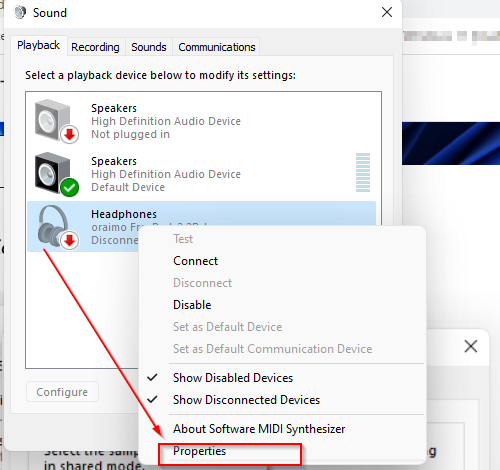
- şuraya git ileri sekme.
- işaretini kaldır uygulamaların bu cihazın özel kontrolünü ele geçirmesine izin ver.
-
Uygulamak değişir.
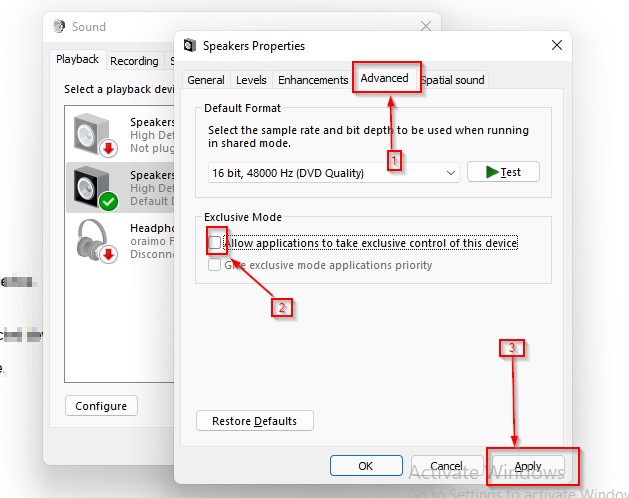
Windows Video Editor özel sesi çalmıyor
Uzman İpucu: Özellikle bozuk depolar veya eksik Windows dosyaları söz konusu olduğunda, bazı bilgisayar sorunlarının üstesinden gelmek zordur. Bir hatayı düzeltmede sorun yaşıyorsanız, sisteminiz kısmen bozuk olabilir. Makinenizi tarayacak ve hatanın ne olduğunu belirleyecek bir araç olan Restoro'yu yüklemenizi öneririz.
Buraya Tıkla İndirmek ve onarmaya başlamak için.
bu Dijital Sinema Sistemi (DTS) Windows yardımcı programı tarafından sağlanan başka bir ses çıkışıdır. DTS belirli projeler için yararlı olsa da, özel sesin Windows Video Düzenleyici'de yanıt vermemesinin veya oynatılmamasının nedeni bu olabilir.
Bu hizmeti kapatmak, özel ses sorununu çözmenin kesin bir yoludur.
Windows Video Editor özel sesi genişletilmiyor
Windows Ses Hizmetini yeniden başlatmak, aşağıdakiler için mükemmel çalışır: Windows Video Editor özel sesi genişletilmiyor hata. Ancak, sorunu yaşamaya devam ediyorsanız, ses dosyasını bir sürümden diğerine dönüştürebilir, bir codec bileşenini diğerine, örneğin AAC'den MP3'e değiştirebilirsiniz.
Video düzenleyicide özel ses dosyası kırpılamıyor/genişletilemiyor
Kullanıcılar ayrıca bir projeye eklenen özel ses dosyasının (uzun bir çubukla temsil edilir) kırpılamaması veya genişletilememesi sorunlarıyla da karşılaşmıştır. Burada çubuk uzamaz, yani video düzenleme projesi için özel sesi düzenleyemezsiniz.
Bu durumda, sorun video dosyası formatının uyumsuzluğundan kaynaklanabileceğinden, en iyi çözüm video dosyasının formatını değiştirmektir.
Bilgisayarınızdaki ses sorununu çözmek için bilgisayarınızın ses ayarlarından özel modu da kapatabilirsiniz. video düzenleyici.
Windows 11 için en iyi video düzenleme yazılımı hangisidir?
Windows işletim sistemi çeşitli video düzenleme yazılımı ihtiyaçlarınıza ve sundukları özelliklere bağlı olarak kullanabilirsiniz. Windows 11 için en iyi video düzenleme yazılımlarından biri Adobe Premiere Pro'dur.
Kullanıcı arayüzü ve yaratıcı özellikleri, yazılımı Windows için video düzenleme yazılımı listesinin en üstüne yerleştirir. Windows 11'de video düzenlemeye yönelik diğer yazılımlar arasında Davinci Resolve, Shotcut, Light Works, VSDC video düzenleyici, Open Shot, vb. bulunur.
Son olarak, Fotoğraflar uygulamasıyla videoları dışa aktarırken sorun yaşıyorsanız, burada üç adım adım düzeltme.
Bu parçayı okuduğunuz için teşekkür ederiz! Aşağıdaki bölümde yorumlarınızı bekliyoruz.
 Hala sorun mu yaşıyorsunuz?Bunları bu araçla düzeltin:
Hala sorun mu yaşıyorsunuz?Bunları bu araçla düzeltin:
- Bu PC Onarım Aracını İndirin TrustPilot.com'da Harika olarak derecelendirildi (indirme bu sayfada başlar).
- Tıklamak Taramayı Başlat PC sorunlarına neden olabilecek Windows sorunlarını bulmak için.
- Tıklamak Hepsini tamir et Patentli Teknolojilerle ilgili sorunları çözmek için (Okuyucularımıza Özel İndirim).
Restoro tarafından indirildi 0 okuyucular bu ay


